După ce ați instalat versiunea 6 a UserGate în tavă, pictograma agent ar trebui să apară și să devină verde.
Apoi, trebuie să deschideți consola. Puteți face acest lucru în patru moduri: dând dublu clic pe pictograma agent din tavă; faceți clic dreapta pe pictograma tavă -> deschideți consola administratorului; prin folderul din meniul Start; deschideți administrator.exe în folderul% UserGate% \ Console.
După conectare, consola vă va da următoarea fereastră pentru înregistrare:
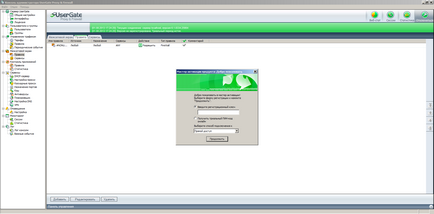
Dacă ați achiziționat o cheie, introduceți cheia în câmpul "Introduceți cheia de înregistrare" și faceți clic pe "Continuați". În acest câmp, introduceți orice tip de cheie: încercare, bază sau reînnoire.
Dacă ați instalat UserGate pentru testare, puteți obține o versiune on-line de încercare, această cheie este valabilă timp de 30 de zile, toate modulele sunt incluse.
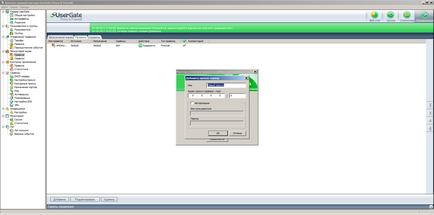
După ce ați ales metoda de conectare la Internet și ați introdus cheia în câmp, faceți clic pe butonul "Continuați". Dacă după aceea s-a sărit o eroare, de exemplu 10060, deschideți acest articol cu o descriere a erorilor de înregistrare. Toate erorile legate de înregistrare sunt descrise aici.
Dacă totul a mers bine, atunci, în funcție de tipul de cheie, va trebui să aveți ferestre diferite pentru înregistrarea datelor.
Această fereastră va fi emisă în cazul unei chei de încercare:
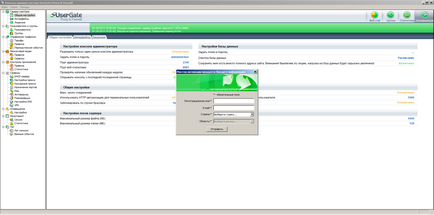
Și aceasta - în cazul principalului:
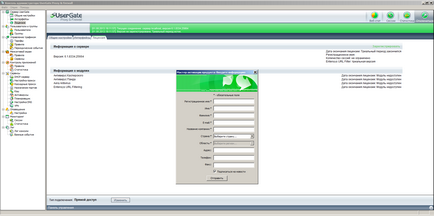
Cheia pentru reînnoirea datelor este preluată din cheia, pe care o prelungește.
În formularul afișat, toate câmpurile marcate cu * sunt obligatorii. Dintre punctele importante: numele de înregistrare trebuie să înceapă cu o literă latină. Este de dorit să-l creați din mai mult de 4 simboluri, astfel încât să fie ușor de găsit în baza de date în cazul unei pierderi cheie. După completarea tuturor câmpurilor obligatorii, faceți clic pe butonul "Continuați". Ar trebui să aveți o fereastră cu sfârșit de înregistrare reușită.
După înregistrarea cu succes, vi se va solicita să utilizați expertul de configurare UserGate. Faceți clic pe "Next" pentru a continua să lucrați cu expertul sau pe "Cancel" pentru a vă configura singur:
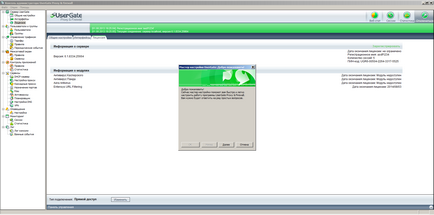
Selectați interfețe WAN și LAN. În cazul în care există mai mult de 2 interfețe, interfețele rămase vor fi definite separat manual în fila Interfaces.
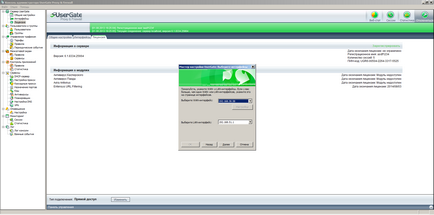
În cazul în care canalul dvs. principal este o conexiune PPPoE, trebuie să îl configurați. Atenție vă rog! Este necesar ca conexiunea să fie utilizată pentru toți utilizatorii, în caz contrar UserGate nu o va afișa în conexiunile lor. Dacă nu a fost creată conexiunea pentru toate conturile, creați-o.
Selectați conexiunea PPPoE ca interfață WAN (va fi indicată prin numele conexiunii), apoi faceți clic pe butonul "Setări" și introduceți datele de conectare și parola pentru conexiune. Selectați de asemenea interfața locală și faceți clic pe butonul "Următorul":
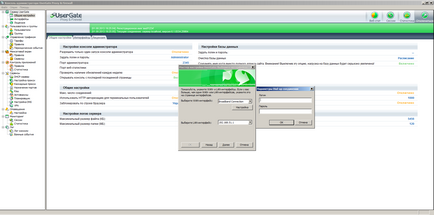
Apoi, selectați serverul proxy HTTP - acest lucru va permite un proxy HTTP opac pe interfața locală și va permite redirecționarea interogării DNS - aceasta va permite redirecționarea DNS. Faceți clic pe butonul "Următorul":
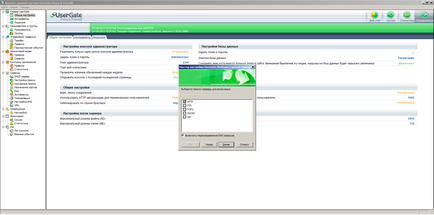
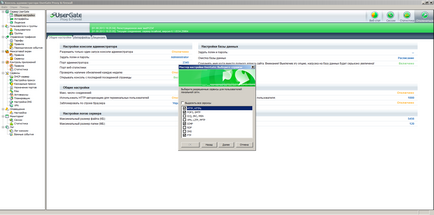
Ultimul element din expertul de configurare a fost utilizatorii. Maestrul are trei opțiuni de alegere:
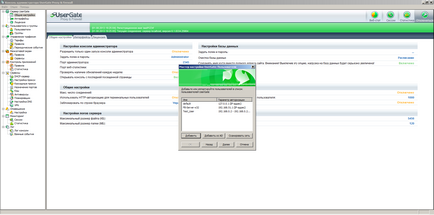
După aceasta, dați clic pe "Următorul", apoi pe "OK", apoi salvați modificările dând clic pe butonul "Da". Configurația de bază a serverului UserGate este finalizată. Acum puteți accesa mai multe setări avansate ale serverului. Pentru a afla despre celelalte setări UserGate, faceți clic pe partea de sus și deplasați-vă la un nivel, unde veți vedea articole din celelalte file ale Consolei de administrare.